【Mac】OS X El Capitanで「メモ.app」のデータをローカルにバックアップする方法

- 「システム環境設定」>「iCloud」で「メモ」にチェックを入れます
- 「iCloud」上のメモが表示されます、「このMac内」も残っています
- 「iCloudのすべて」を選択して、メモを「command(⌘)+A」ですべて選択します
- option(⌥)キーを押しながら「ローカル保存フォルダ」にドラッグ&ドロップします
- 「ローカル保存フォルダ」にメモが保存されました
- メモの保存場所を確認するためにメモの一部をコピーします
- 「Spotlight検索」で検索します
- 「Finderにすべてを表示…」をダブルクリックします
- 先ほどの文字列の入ったファイルが表示されます
- ファイルを選択し、option(⌥)を押しながらメニューの編集から「”Picasa終焉に思う”のパス名をコピー」を選択します
- テキストエディタにペーストします
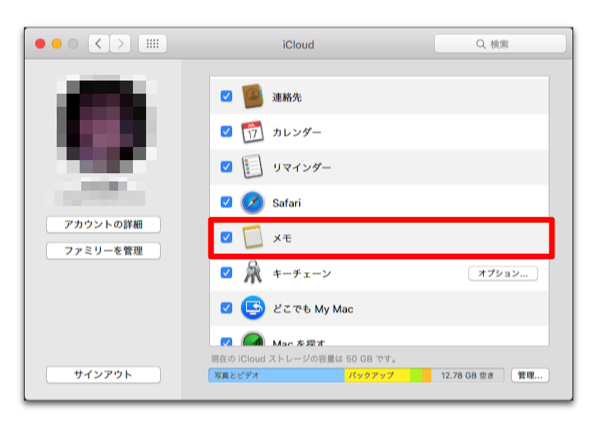
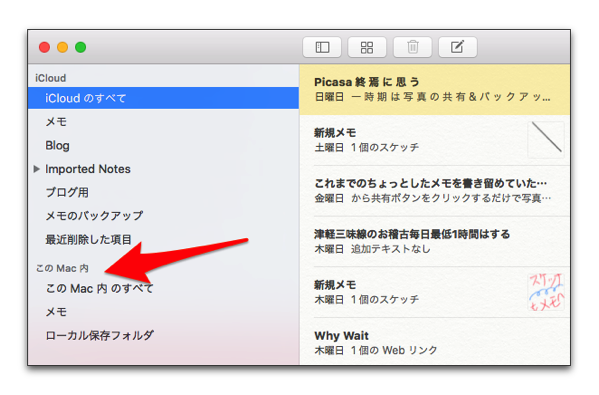
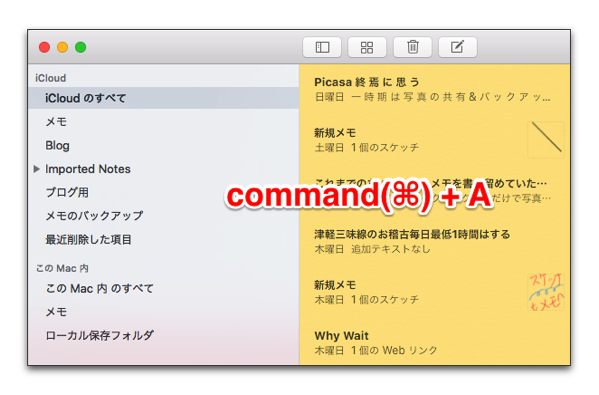
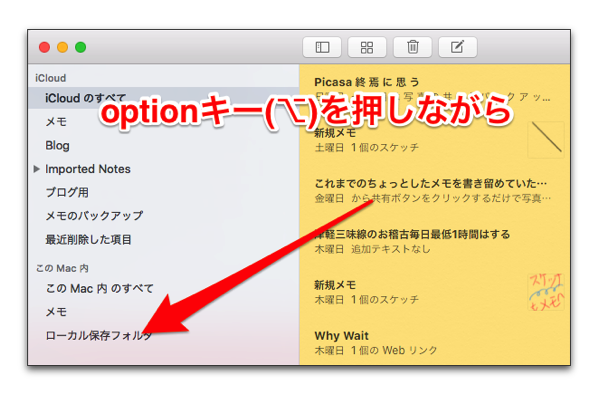
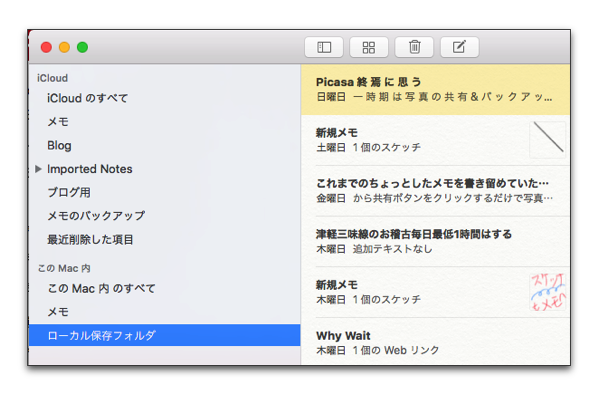
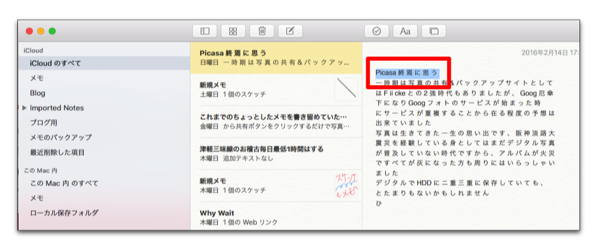
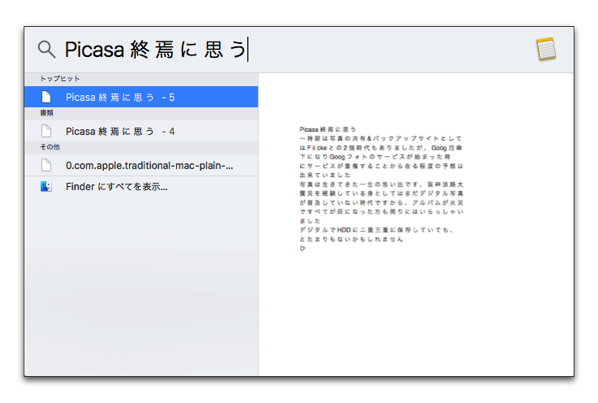
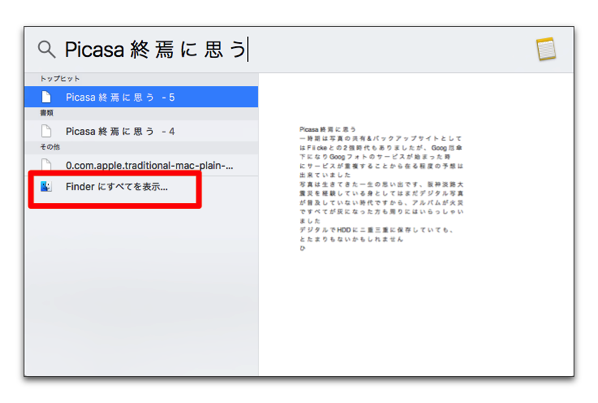
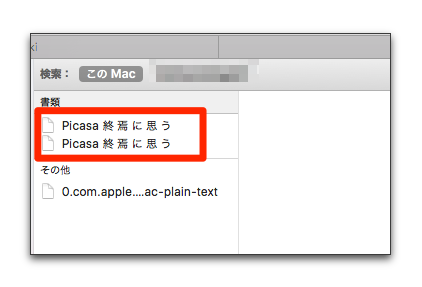
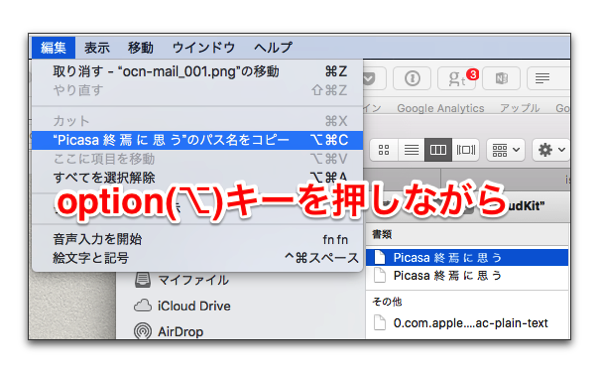
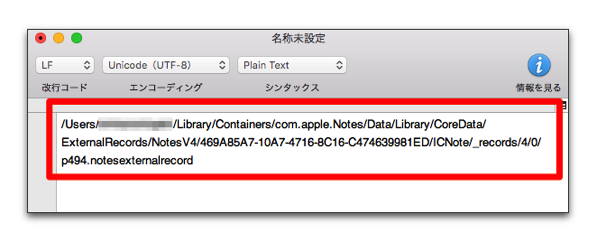
これでバックアップされた場所は解ったので、Time Machineでバックアップを「ライブラリ」全体をとっていればバックアップされます
ただし、メモを追加しても自動的に「このMac内」にはバックアップは取れないので、差分けは手動でドラッグ&ドロップする必要がありますので、定期的に行います


LEAVE A REPLY